Python——VScode安装
⼀、下载安装
[root@192 ~]# rpm --import https://packages.microsoft.com/keys/microsoft.asc[root@192 ~]# sh -c 'echo -e "[code]\nname=VisualStudio Code\nbaseurl=https://packages.microsoft.com/yumrepos/vscode\nenabled=1\ngpgcheck=1\ngpgkey=https://packages.microsoft.com/keys/microsoft.asc" > /etc/yum.repos.d/vscode.repo'[root@192 ~]# yum check-update[root@192 ~]# yum install code # or code-insiders[root@192 ~]# cp /usr/share/applications/code.desktop ~/桌面/


双击code.desktop点Trust and Launch

⼆、安装插件
1. 双击桌⾯图标打开软件
2. 打开商店,安装中⽂简体插件

3. 重启软件⽣效

4. 安装⽂档图标:vscode-icons
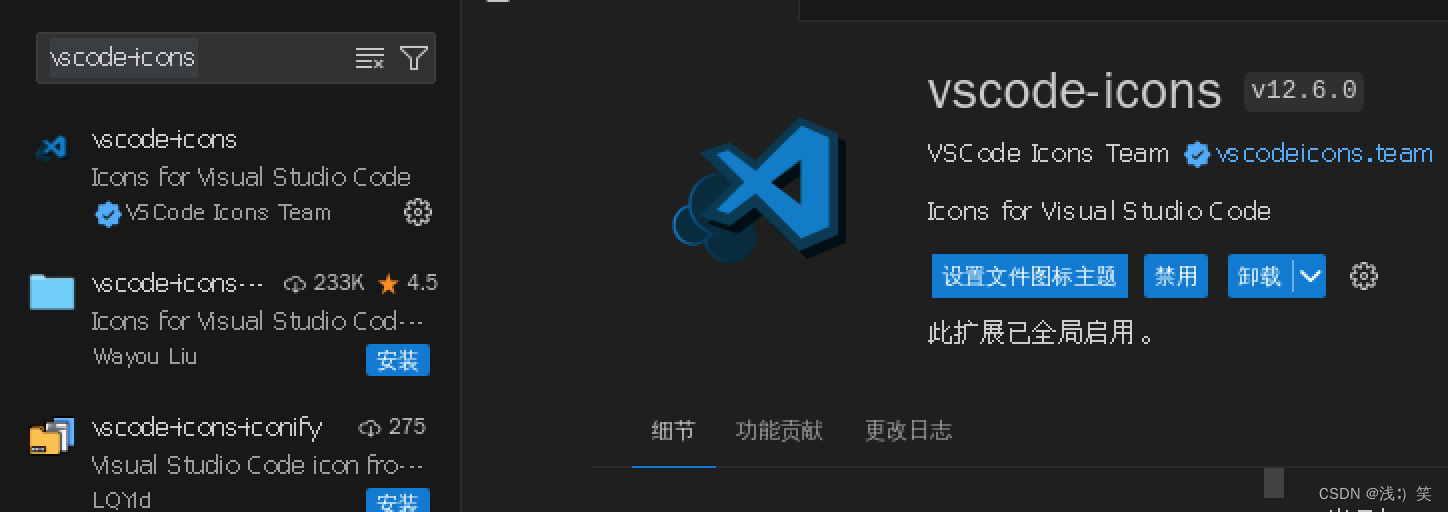
三、基本设置
打开配置⽂件⽅式
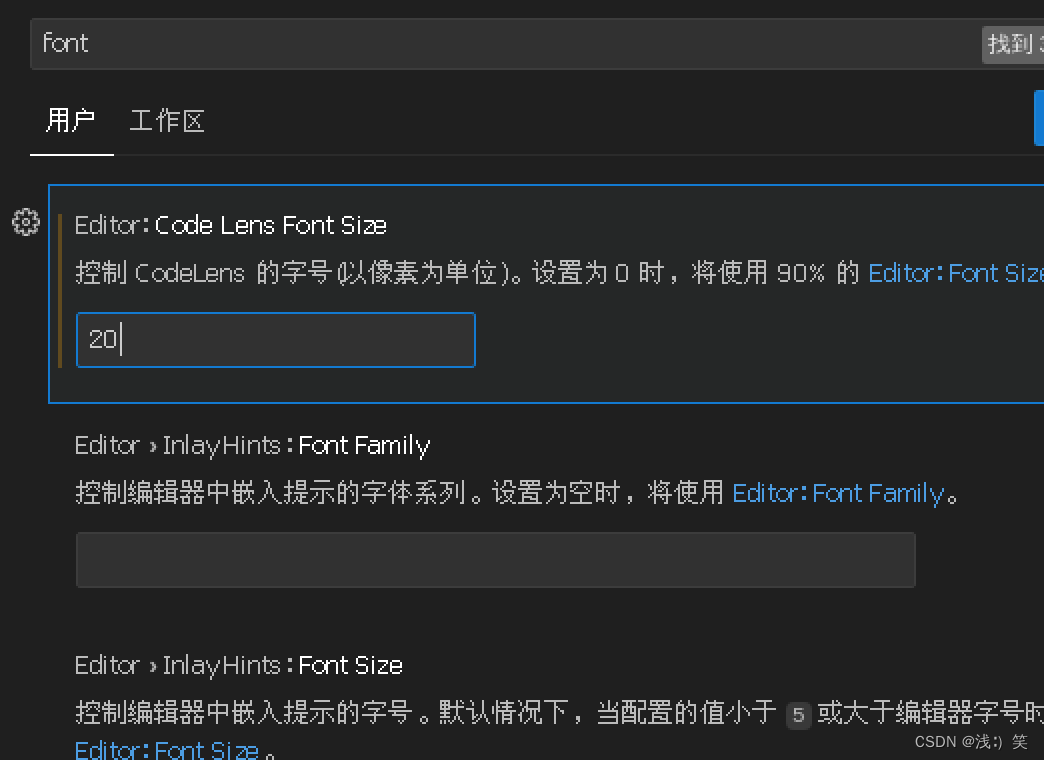
添加如下内容到 settings.json 配置⽂件中,并按下 Control +s 保存
{"workbench.iconTheme": "vscode-icons","vsicons.dontShowNewVersionMessage": true,"editor.fontSize": 30,"debug.console.fontSize": 30,"markdown.preview.fontSize": 26,"terminal.integrated.fontSize": 30,// 编辑的⽂件 每 1 秒⾃动保存⼀次"files.autoSave": "afterDelay"
}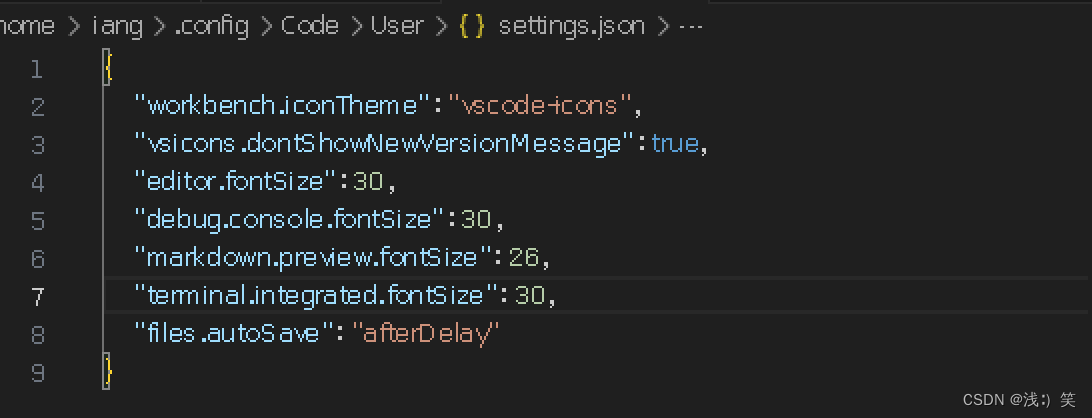
四、创建⼀个 python ⽂件
前言:创建的⽂件需要有对应的扩展名,有了对应的扩展名,VSCode 就会⾃动识别,并提示安装对应的插件进⾏⽀持。
创建⼀个 python 的⽂件的步骤:
1. 可以在当前⽤户的家⽬录下,创建⼀个⽂件夹 python_code
[liang@192 ~]$ mkdir python_code2. 接下来在 VSCode 中打开这个⽂件夹

3. 在项⽬⽬录中创建⽬录和⽂件
4. 点击创建的⽬录,选择创建⽂件
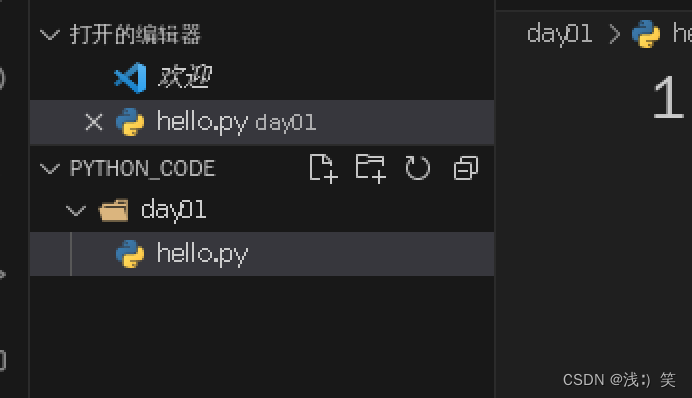
5. 安装对应的插件
VSCode 会⾃动提示安装对应的插件

6. 配置默认的 python 解释器
vscode 默认选择的python 解释器是 python2.7 ,我们需要的是 python3
管理——命令面板——输入python
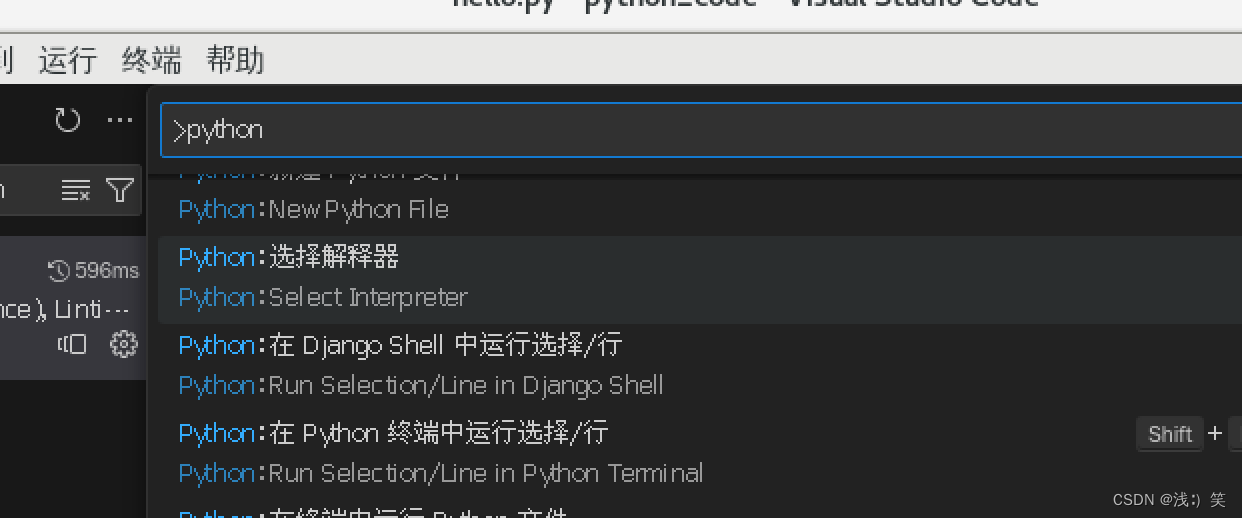
7. 接下来会提示安装⽤于 python 语法检测的插件 pylint,若没有提示上商店搜索安装

五、编辑代码并运⾏
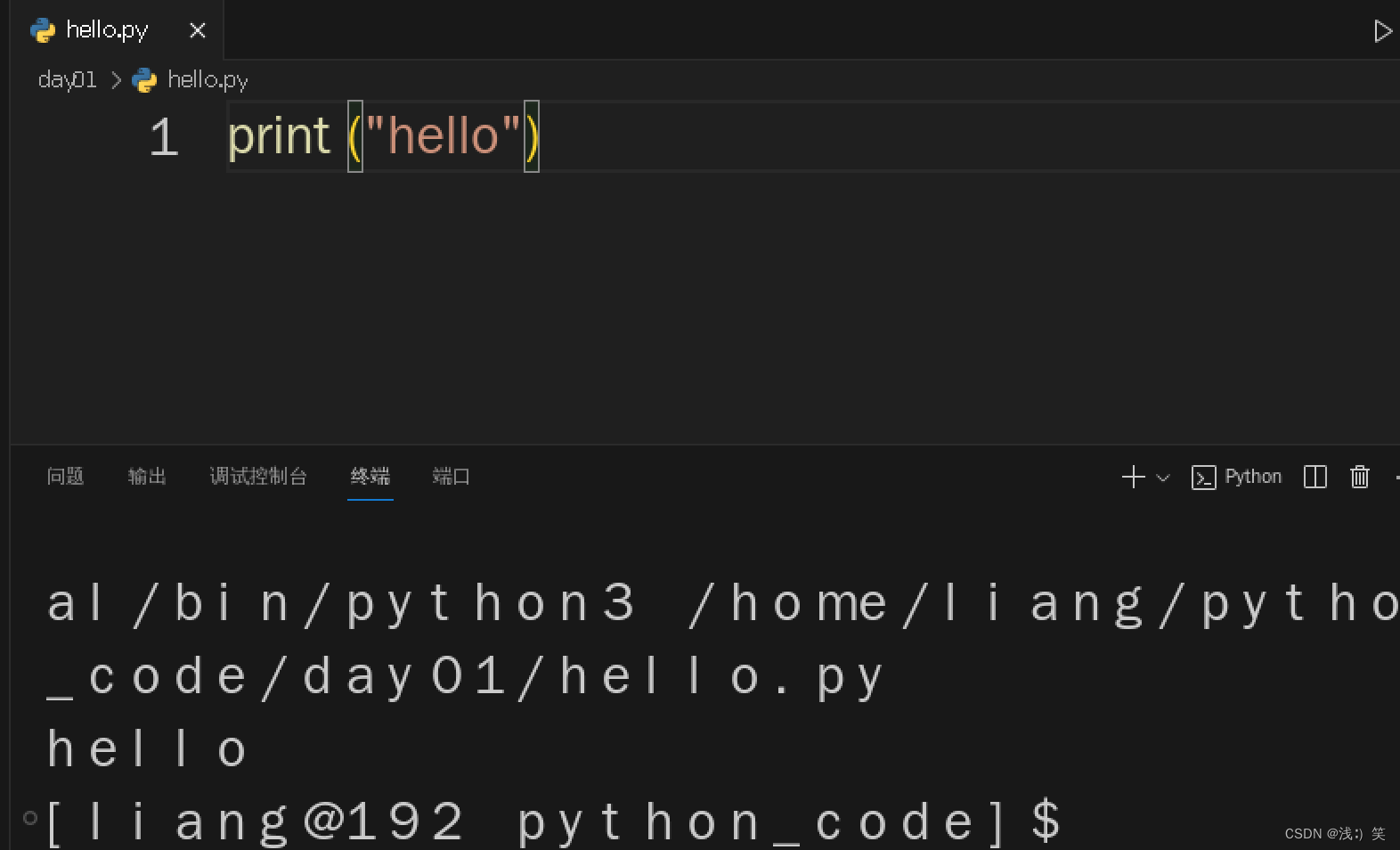
六、 安装 Code Runner
当你重复执⾏这个⽂件的时候,之前的输出在终端中不能清除,这可能会影响观看。使⽤ code runner 插件可以解决,并且它⽀持多重语⾔。
1. 安装 Code Runner
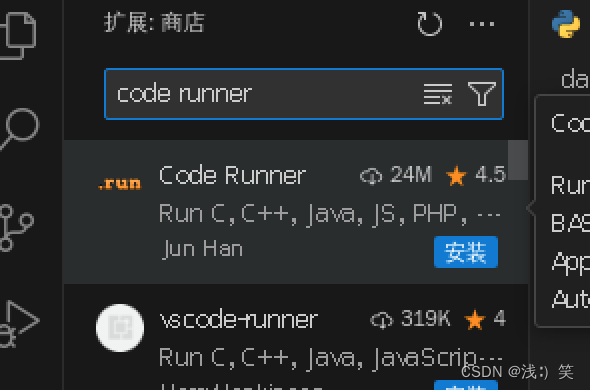
2. 配置 Run Code
再次打开配置⽂件 settings.json ⽂件添加如下内容,并按下Control + s 保存
"code-runner.clearPreviousOutput": true,"code-runner.runInTerminal": true,// 每次运⾏⽂件之前,保存当前⽂件"code-runner.saveFileBeforeRun": true,// 默认的语⾔"code-runner.defaultLanguage": "python",// 每次运⾏⽂件前 保存所有的⽂件"code-runner.saveAllFilesBeforeRun": true,// 设置 phthon3 解释器路径"code-runner.executorMap": {"python": "/usr/local/bin/python3"}
七、部分快捷键
1.快速添加注释:⿏标点击某⼀⾏ ,同时按下 Ctrl + ? , 重复按下取消注释
2.快速复制⼀⾏:通⽤⿏标选中需要复制的⾏,之后先按住 Ctrl 和 Shift 不放,再按下⽅向键,会向下⾃动复制被选中的内容。
